Location Referencing ライセンスで利用可能です。
航空写真、竣工図、あるいはフィールド データ収集者からの入力に基づき、測定値を変更せず、中心線を直接変更して、ルート ジオメトリを更新することができます。 これは、カートグラフィックの再配置として知られています。 ArcGIS Pipeline Referencing により、中心線の形状を変更したり、カートグラフィックの再配置が適用される前から存在する、基となるルートのキャリブレーションを保持したりできます。 そのためには、ルートと関連していない中心線のジオメトリを編集します。
注意:
カートグラフィックの再配置を適用するには、[コンテンツ] ウィンドウに中心線フィーチャクラスが表示されている必要があります。
ヒント:
カートグラフィックの再配置では、LRS ネットワークのカートグラフィックの再配置中のルート メジャーの更新プロパティを使用します。 このプロパティは、デフォルトで無効になっています。 [ネットワーク キャリブレーション ルールの変更 (Modify Network Calibration Rules)] ツールの [カートグラフィックの再配置中のルート メジャーの更新] パラメーターを使用して、LRS ネットワークのルートでこのプロパティを有効にできます。
カートグラフィックの再配置を実行したネットワークで [カートグラフィックの再配置中のルート メジャーの更新] が有効になっている場合、カートグラフィックの再配置後に、ルート メジャーが変わる場合があります。 その結果、構成済みのイベントの動作に応じて、カートグラフィックの再配置後のルート メジャーの変更がルートに関連するイベントに影響する場合があります。
- 中心線フィーチャクラスとネットワーク フィーチャクラスをマップに追加します。
または、中心線とネットワーク フィーチャクラスが存在するマップを開きます。
注意:
「情報モデル」では、特定場所で 1 つの中心線のみが必要です。 編集に使用する中心線が LRS で他の中心線とオーバーラップしていないことを確認します。
注意:
トラディショナル バージョン対応ネットワークは、ジオデータベースへの直接接続を介して編集する必要があります。 ブランチ バージョン対応ネットワーク (ユーザー生成ルート ID を使用して構成されたネットワークを含む) は、「フィーチャ サービスを通じて編集」する必要があります。
- 配置を変更する場所を拡大表示します。
注意:
再配置する前に、ルートのカートグラフィックの再配置に使用する中心線フィーチャが中心線フィーチャクラスに存在している必要があります。

- [コンテンツ] ウィンドウの [選択状態別にリスト] タブ
 にある [選択] リストで、ネットワーク レイヤーをオフにします。
にある [選択] リストで、ネットワーク レイヤーをオフにします。 - [コンテンツ] ウィンドウの [選択状態別にリスト] タブ
 にある [選択] リストで、中心線レイヤーをオンにします。
にある [選択] リストで、中心線レイヤーをオンにします。 - マップで編集する中心線フィーチャクラスを選択します。
- 中心線のエッジをダブルクリックします。
選択した中心線の頂点が表示されます。
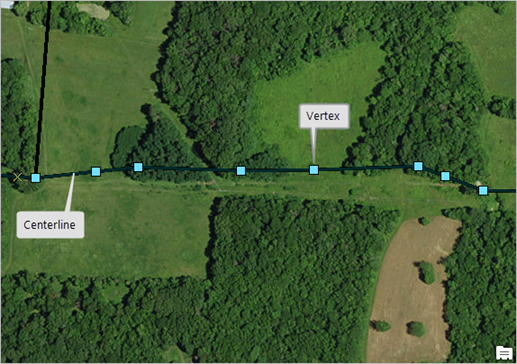
- 必要に応じて、中心線の頂点を編集します。
頂点の追加や削除、セグメントの変更ができます。 Pipeline Referencing のジオメトリ編集ツールも使用できます。

- 提示されたルートの配置に一致する頂点を編集した後、マップの任意の場所を右クリックして、[完了] をクリックします。
ルートでカートグラフィックが再配置されます。
ルート上の頂点は、構成済みのカートグラフィックの再配置オプションに基づくカートグラフィックの再配置の影響を受けます。
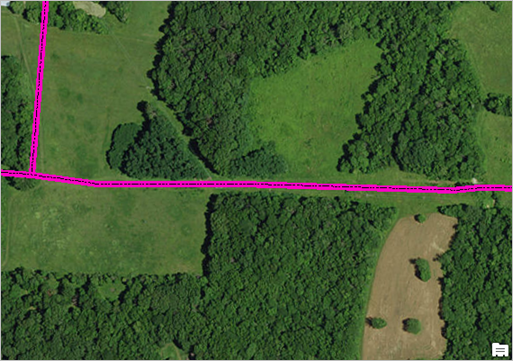
注意:
- 中心線の更新後、すべてのネットワークのルートの形状も更新されます。 ただし、管理された交点のイベントと位置のイベント形状は、[イベントの振舞いを適用 (Apply Event Behaviors)] および [交点の生成 (Generate Intersections)] ジオプロセシング ツールを実行しないと更新されません。
- 中心線が編集されると、すべてのネットワークのすべてのルートが、すべての時間にわたって、編集に応じて変更される点にも注意してください。
- 競合の防止が有効になっている場合、編集中の中心線に関連するすべてのルートで、ロックが取得されます。
注意:
ロックの取得やリコンサイルに関するメッセージが表示された場合、「競合の防止」が有効になっています。
複雑なルートのカートグラフィック再配置シナリオ
以下では、[カートグラフィックの再配置中のルート メジャーの更新] が無効な場合のループ ルートおよびロリポップ ルート上での複雑なルートのカートグラフィックの再配置について説明します。
ループでのカートグラフィックの再配置
次の例では、カートグラフィックの再配置前の、始点メジャーが 0、終点メジャーが 4 になっているループ ルートでのアンダーシュートを修正しています。
カートグラフィック再配置の後、ループでのアンダーシュートが修正され、メジャー 1.33 および 2.67 の位置に 2 つの中間キャリブレーション ポイントが追加されます。
注意:
[カートグラフィックの再配置中のルート メジャーの更新] プロパティを無効にしていると、中間キャリブレーション ポイントのメジャーが形状変更を考慮するように更新されます。 このプロパティが有効な場合、カートグラフィックの再配置の上流にあるキャリブレーション ポイントのメジャーだけが変更されます。
つまり、上記の例では、中間キャリブレーション ポイントは同じままですが、そのメジャーは変化する場合があります。
ロリポップでのカートグラフィックの再配置
次の例では、カートグラフィックの再配置前の、始点メジャーが 0、終点メジャーが 5 になっているロリポップ ルートでのアンダーシュートを修正しています。
[カートグラフィックの再配置中のルート メジャーの更新] が無効な場合にカートグラフィックを再配置した後、ロリポップでのアンダーシュートが修正され、メジャー 2.46 および 3.86 の位置に 2 つの中間キャリブレーション ポイントが追加されます。
次の例では、カートグラフィックの再配置前の、始点メジャーが 0、終点メジャーが 5 になっているロリポップ ルートでのオーバーシュートを修正しています。
[カートグラフィックの再配置中のルート メジャーの更新] が無効な場合にカートグラフィックを再配置した後、ロリポップでのオーバーシュートが修正されます。